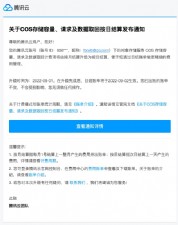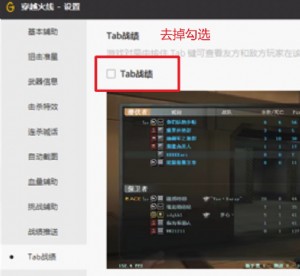Win 7 Build 7057支持登录界面背景图定制

这是原始登陆界面,下图为更改后的界面

打开注册表工具,查看键值:
HKLM\Software\Microsoft\Windows\CurrentVersion\Authentication\LogonUI\Background
下面有个DWORD值为OEMBackground,此Dword值为布尔型,也就是说如果值为1此项功能就已经打开,如果值为0就是关闭状态,(注:此键值视RPWT不一定存在)没有的话就新建一个,不保证有效果。

更改过键值以后,还要确定你的主显示器的比例是多少。打个比方,我的桌面分辨率为1920×1200,那我的宽度与高度的比例就是1.6:1。确定此步骤的原因是为了显示效果不至于拉伸或者变形,Windows系统也可通过分辨率判断如何选择相应大小的图片,还有系统将只支持如下所显示的分辨率。
所有的定制图片都要放在“%windir%\system32\oobe\info\backgrounds”文件夹内(没有这个文件夹,新建一个),目前支持如下分辨率,确定自己的分辨率是多少后将想要的图片放入文件夹内,然后更改名字如下所示即可。(只需要你当前的分辨率大小图片一张即可)。如果你的分辨率为1280×1024,就将相应分辨率的图片改为“background1280×1024.jpg”。


backgroundDefault.jpg
background768×1280.jpg (0.6)
background900×1440.jpg (0.625)
background960×1280.jpg (0.75)
background1024×1280.jpg (0.8)
background1280×1024.jpg (1.25)
background1024×768.jpg (1.33-)
background1280×960.jpg (1.33-)
background1600×1200.jpg (1.33-)
background1440×900.jpg (1.6)
background1920×1200.jpg (1.6)
background1280×768.jpg (1.66-)
background1360×768.jpg (1.770833-)
注:backgroundDefault.jpg是在没有找到相应分辨率的情况下所使用的图片,还有使用的图片不能超过256KB大小。
文字部分由cnBeta成员alect完成,图片由cnBeta成员hjj0529提供。
Update:hjj0529提供了一种方法,当你无法确定到底选择何种分辨率的时候,就把你想要的图片(高宽比最好和你的显示器一致)改名为backgroundDefault.jpg放入那个文件夹内即可。此步骤极易出现RPWT,所以图片要尽量控制大小在250K以内。


本文来源:cnbeta 作者:佚名


 天下网吧·网吧天下
天下网吧·网吧天下